Kā lietot atkritni sistēmā Windows SkyDrive
Iepriekš, kad failā vai mapē izdzēsāt mapiSkyDrive tīklā tas bija aizgājis uz visiem laikiem. Ja jūs izmantojāt darbvirsmas versiju un izdzēšat failu, to var atgūt no sistēmas atkritnes vai izmantojot Windows 8 failu vēsturi vai Windows 7 iepriekšējās versijas.
Tas bija sarežģīts veids, kā atgūt failus, unne visi, ar kuriem sadarbojaties dokumentu izstrādē, to ir iestatījuši. Microsoft šonedēļ SkyDrive pakalpojumam pievienoja atkritni, lai jūs varētu viegli, bez sarežģījumiem atgūt failus.
Šeit es izdzēšu vienu no SkyDrive mapēm, izmantojot tīmekļa saskarni ar nosaukumu Lietotnes. Lai izdzēstu failu vai mapi, ar peles labo pogu noklikšķiniet un atlasiet Dzēst.

Ja vēlaties atgūt izdzēsto failu vai mapi, noklikšķiniet uz Atkritne, kas atrodas ekrāna apakšējā kreisajā stūrī.
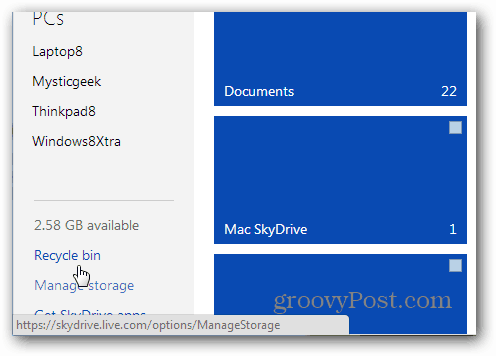
Vēl viena lieliska īpašība ir kaut ko izdzēšotno SkyDrive.com ekrāna apakšējā labajā stūrī tiek parādīts ekrāns, kas dod jums iespēju atsaukt dzēšanu. Tas palīdzēs novērst nejaušas izdzēšanu un lietotājs var atsaukt darbību uzreiz.
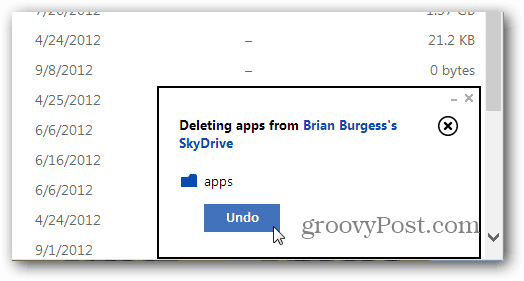
Kas ir vēl labāk, nav svarīgi, kuršplatformā, no kuras jūs izdzēšat failu no SkyDrive, tas joprojām nonāk atkritnē. Piemēram, šeit es dzēšu video failu no iOS versijas. Es saņemu ziņojumu, kurā teikts, ka tas tiks neatgriezeniski izdzēsts, bet es to varēšu atgūt.
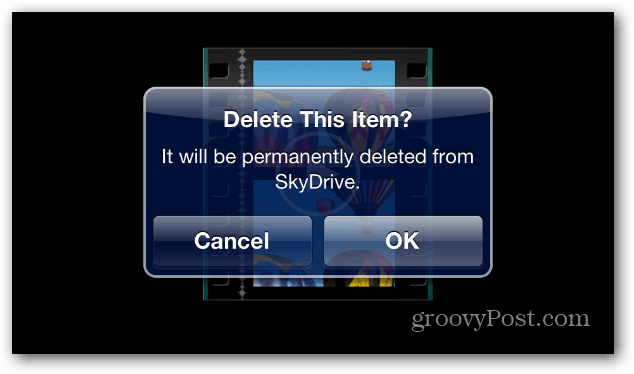
Rakstīšanas laikā jūs varat tikai atjaunotizdzēstos failus no SkyDrive tīmeklī. Android un IOS lietotnes vēl nesniedz jums piekļuvi tam. Bet saskaņā ar Inside SkyDrive emuāru nākotnē tas tiks pievienots citām platformām.
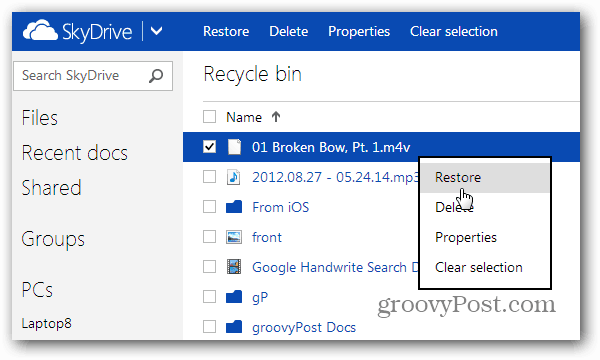
Izdzēšot preces no atkritnes, esiet piesardzīgs. Tāpat kā uz darbvirsmas, izdzēšot failu no SkyDrive atkritnes, tas tiks izdzēsts neatgriezeniski.
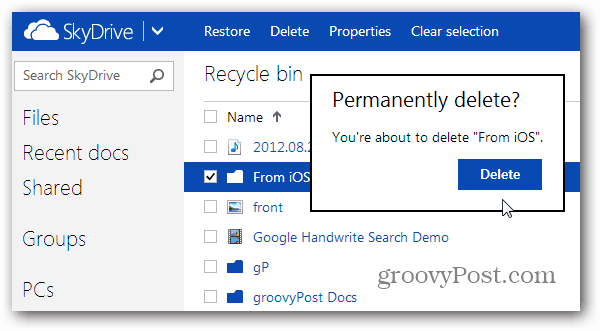
Ja izdzēšat vienumu no Windows vai Macdarbvirsmas lietotni, jūs to varēsit atgūt no datora atkritnes vai tīmekļa. Ja to savā sistēmā atkopsit no atkritnes, tā tiks atgūta arī tīmeklī un mobilajās versijās.


![Piespraužiet pilnībā funkcionējošu atkritumu urnu Windows 7 uzdevumjoslai [Padomi]](/images/microsoft/pin-a-fully-functional-recycle-bin-to-the-windows-7-taskbar-how-to.png)







Atstājiet savu komentāru